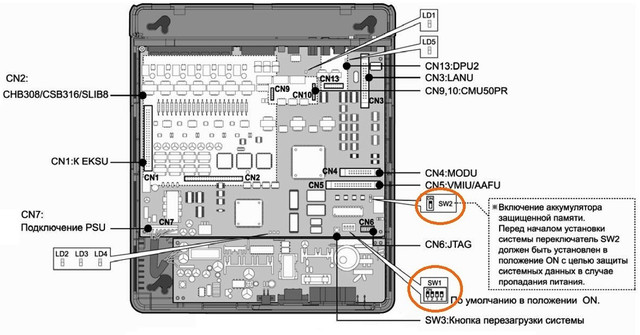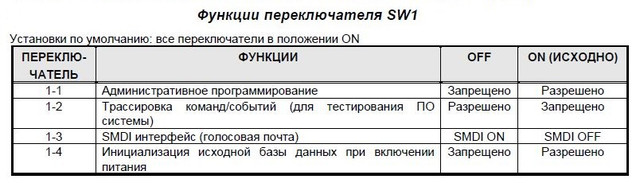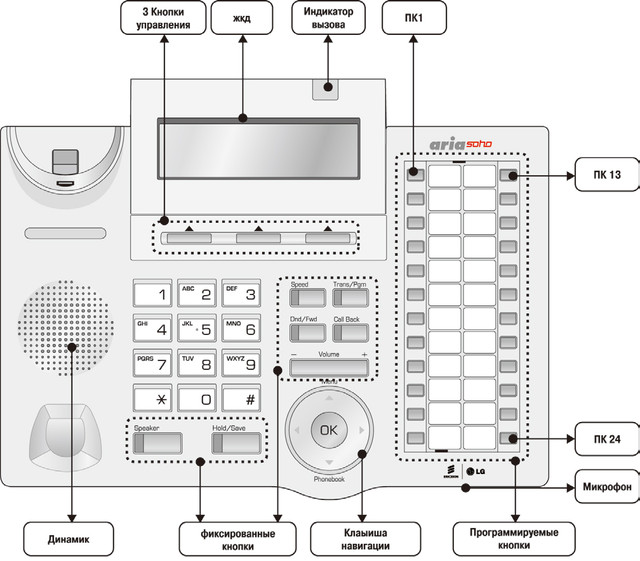Настройка мини АТС Aria Soho
Мини АТС Aria Soho — технический продукт, в котором используются специальные технические термины и знания.
Поэтому для получения от нас адекватной и понятной помощи Вам надо получить минимальные знания об этом Продукте.
На этой странице для Вас выложена развернутая информация об установке и настройке мини АТС Aria Soho.
Обязательно ознакомьтесь с информацией, представленной ниже.
Инструкции по технике безопасности при установке
Во избежание возгорания или поражения электрическим током и получения травм при прокладке телефонных линий обязательно соблюдайте изложенные ниже правила техники безопасности:
— Не прокладывайте телефонные линии во время грозы.
— Не устанавливайте телефонные разъемы во влажных помещениях за исключением телефонных разъемов во влагозащитном исполнении.
— Не прикасайтесь к оголенным телефонным проводам или клеммам, если телефонная линия не отключена от телефонной сети.
— Соблюдайте осторожность при прокладке телефонных линий.
— Во время установки следуйте инструкциям по снятию статического электричества.
Меры предосторожности при установке
Мини АТС Aria Soho предназначена для настенного монтажа или установки в стойку 19″. Не устанавливайте систему в следующих местах:
— Под прямыми солнечными лучами, в местах с высокой или низкой температурой, во влажных помещениях. Температурный диапазон: 0 ÷40°С.
— В местах, где возможны частые или сильные удары и вибрация.
— В пыльных помещениях или в помещениях, где возможно попадание воды или масла в систему.
— Рядом с источниками высокочастотных помех, таких как швейные машины или сварочные аппараты.
— Рядом с компьютерами,оргтехникой, а также рядом с микроволновыми печами или кондиционерами.
— Не закрывайте отверстия в верхней части корпуса АТС.
— Не складывайте системные платы друг на друга.
Меры предосторожности при прокладке кабелей
— Не прокладывайте телефонный кабель параллельно проводам электросети, компьютеров и т.п. Если кабель проходит рядом с такими проводами, проложите его в металлической трубе или используйте экранированный кабель и заземлите экранирующую оплетку кабеля.
— Не используйте ту же электрическую розетку, к которой уже подключены компьютеры или другая офисная техника. В противном случае в работе АТС могут наблюдаться сбои, вызванные работой перечисленного оборудования.
— Выключатели сетевого и батарейного питания АТС во время прокладки кабелей должны находиться в положении «Выключено».
— Неправильная прокладка кабелей может привести к нарушению работоспособности АТС.
— Если внутренняя линия не работает должным образом, то отключите телефон от линии и затем подключите снова, либо выключите и включите питание АТС.
Подключение заземления
Необходимо заземлить корпус мини АТС Aria Soho:
Отверните винт против часовой стрелки и вставьте заземляющий провод, как показано на рисунке ниже, затем заверните винт и обязательно подключите заземляющий провод к «земле».
Правильно выполненное заземление обеспечивает защиту АТС от воздействия внешних помех, а также снизит риск поражения пользователя электрическим током в случае удара молнии.
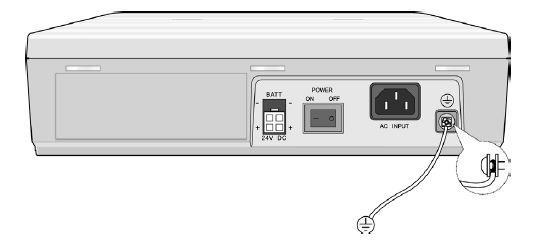
- Оборудование следует подключить в розетку с заземлением.
- Заземляющий провод должен иметь зелено-желтую изоляцию. Поперечное сечение провода должно быть не менее 0.75 мм ² или AWG 18.
- Рекомендуется, чтобы длина заземляющего провода не превышала 1метр.
Программирование мини АТС Aria Soho с компьютера
Если Вы хотите настраивать мини АТС с компьютера, то
- скачайте и установите на своем компьютере PC Admin ― программа администрирования АТС (.zip ~10.72 Mb),
- соедините мини АТС и компьютер кабелем USB — Подключение к мини АТС ARIA SOHO по USB (.ppt ~892 Kb),
- запускайте программу и программируйте.
Программирование мини АТС Aria Soho с системного телефона (кратко)
Предварительно прочитайте описания в общем порядке, хотя бы для того, чтобы не задавать нам вопрос: «Как зайти в программу?«
Инструкции для пользователей > > Подробные описания по мини АТС Aria Soho > >
Программирование мини АТС выполняется на системном телефоне LDP-7224D с номером 100 (порт абонента с номером #00).
Вход в режим программирования:
1. На телефонном аппарате ( на каком? см. выше! ) снимите трубку или нажмите клавишу [MON].
2. Нажмите клавишу [TRANS/PGM] и наберите «* #» (Вы услышите подтверждающий сигнал).
※ введите пароль (если требуется) – телефон перейдет в режим программирования (Вы услышите подтверждающий сигнал).
После нажатия клавиши [TRANS/PGM] на дисплее появляется надпись:
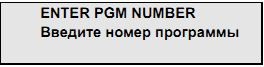
3. Вход в каждую программу осуществляется нажатием клавиши [TRANS/PGM] и набором трехзначного номера программы.
В случае ошибочного набора нажмите [TRANS/PGM], чтобы вернуться в состояние ввода номера программы заново.
Первичный запуск мини АТС (инициализация системы)
Перед началом настройки мини АТС ARIA SOHO произведите её инициализацию согласно инструкции ниже.
- Отключите питание от АТС.
- Установите все переключатели DIP (SW1) и DIP (SW2) в положение ON, (расположены на материнской плате АТС) .
- Включите питание и дождитесь загрузки АТС.
- С телефона с номером 100 войдите режим программирования и установите код страны = 7 (Программа 100).
- Перезагрузите АТС (выкл. и вкл. питание).
- После перезагрузки установите переключатель 4 на переключателе DIP (SW1) в положение OFF для установки защиты произведенных настроек.
- Войдите в режим программирования с телефона и настройте мини АТС под ваши желания, используя нужные номера программ (см. ниже).
Программирование с системного телефона
После инициализации системы программирование возможно с системного аппарата LDP-7224D с внутренним номером 100 (порт #00).
Программирование системы может быть разрешено и другим абонентам (PGM 113 – Клавиша 1), но только один системный телефон может находиться в режиме программирования в данный момент времени.
Находясь в режиме программирования, телефон с номером 100 не может функционировать в нормальном режиме, так как при этом значения всех клавиш переопределены.
Примечания к программированию:
- Программируемые кнопки (ПК) – это 24 кнопки, которые расположены справа на лицевой панели аппарата, — они используются для выбора поля данных и/или для ввода информации.
- Цифровые кнопки на телефоне используются для ввода цифровой информации и выбора значений.
- Кнопки [Speed] и [*] – иногда используются для удаления данных или для индикации окончания ввода данных.
- Кнопка [Redial] – иногда может использоваться для удаления последней цифры или символа.
- Кнопка [HOLD] – используется для сохранения внесенных изменений.
Настройка мини АТС Aria Soho
Ниже приводим номера программ, которые позволяют произвести основные настройки мини АТС Aria Soho.
178 + ПК1 ввести текущее время, ПК2 + ввести текущую дату + HOLD.
104 + 2 + HOLD. — выбрать номерной план АТС (рекомендуем=2).
164 + ПК1 + (номер абонента) + HOLD — назначение Оператора системы.
107 + ПК12 + 9 или 0 — установить префикс для выхода в город, (по-умолчанию = 0)
107 + ПК2 + ** + HOLD — установить ** для перехвата звонка с другого телефона, (по-умолчанию = *556)
182 + ПК2 + 090 + HOLD. + ПК3 + 010 + HOLD — Таймер Flash.
160 + ПК3 + (LAST – 1 ROUND – 0) + HOLD — порядок занятия городских линий.
Назначение внутренних номеров абонентов
105 + (Диапазон абонентов) + HOLD — для удаления всех номеров нажмите клавиши [SPEED] и [HOLD].
Назначение приёма входящих вызовов
144 + Задать диапазон внешних линий 01~03 + ПК1 + ввести 1 + диапазон абонентов (например, 100105 для диапазона 100-105).
- Чтобы вызов поступал немедленно, введите 0 + HOLD.
- Нажмите ПК1 ещё раз, не выходя из этой программы (144), введите 1 и задайте диапазон абонентов, например 110112.
- Чтобы вызов поступал с задержкой, введите 1~9 + HOLD.
145 Просмотр приёма входящих вызовов.
Настройка исходящих вызовов
117 + (диапазон абонентов) ПК1 + 5 + HOLD — настройка доступа абонентов к группам внешних линий.
141 + (диапазон внешних линий 0103) + ПК1 + 02 (№ группы внешних линий) + HOLD (Гр.0 – группа персональных линий / Гр.9 – группа для неиспользуемых линий)
Класс сервиса COS
116 + (Диапазон абонентов) + ПК1(день) ПК2(ночь) + HOLD (01- без ограничений / 02- ограничение)
224 + COS 2 + ПК1 + ALLOW TABLE A + разрешение направления + HOLD
224 + COS 2 + ПК2 + DENY TABLE A + запретить направление + HOLD
224 + COS 3 + ПК3 + ALLOW TABLE B + разрешение направления + HOLD
224 + COS 3 + ПК4 + DENY TABLE B + запретить направление + HOLD
224 + COS 8 + ПК5 + ALLOW TABLE C + разрешение направления + HOLD
224 + COS 8 + ПК6 + DENY TABLE C + запретить направление + HOLD
225 + COS 5 + ПК1 + ALLOW TABLE + разрешение направления + HOLD
225 + COS 5 + ПК2 + DENY TABLE + запретить направление + HOLD
Разрешить направление под пароль
227 + (001-200) + ПК1 + (код авторизации) + HOLD + ПК2 + (01 на клавиатуре) + HOLD
Cистемный телефон TRANS PGM 23 – (код авторизации) – HOLD
Запретить направление внешней линии
141 + (# CO) + ПК2 + (4 на клавиатуре ) + HOLD
Отображение номеров абонентов по классам сервиса (COS)
130 + (ПК1-день ПК2-ночь) + номер(COS)
Тревожный вызов
226 + Индекс + Значение + HOLD Индекс: 01-10 Значение: # 9-0
Прописать на телефоне кнопки
115 + (номер системного телефона) + 1 на клавиатуре + (ПК01- ПК24) + Код/№ абонента + HOLD
Прописать номер и имя в ячейку скоростного набора
TRANS PGM + SPEED + номер ячейки + (городской или сотовый номер) + HOLD + имя + HOLD TRANS PGM + (ПК01- ПК24) + SPEED + номер ячейки + HOLD
Копирование назначения клавиш
125 + (номер абонента) + ПК1 + (номер абонента) + HOLD
Установить пароль администратора АТС
162 + (пароль 4 цифры) + HOLD
Отображение номеров абонентов по доступу к группам внешних линий
131 +(01 группа внешних линий )
Назначение приема входящего вызова на группу приемов входящих вызовов
144 +Диапазон внешних линий +ПК1-день ПК2-ночь + «2» номер группы (Ú 620 – Ú 629) +HOLD
Включить прием АОН с внешних линий
147 + Диапазон внешних линий +ПК1 (обычно — режим FSK)
Группы абонентов
190 + (номер группы *620…*629) + ПК1 + (тип группы 0-6) + HOLD
190 + (номер группы) + ПК2 + 1(ON) + HOLD
190 + (номер группы) + ПК3 + (номер абонента) + HOLD
Можно выбирать следующие группы (значение: 0 – 6)
- 0 – группа не назначена, 1 – циркулярная группа, 2 – терминальная группа,
- 3 – группа равномерного распределения вызовов, 4 – звонковая группа, 5 – группа внешней голосовой почты,
- 6 – группа перехвата.
191 + Номер группы + ПК7 + Значение (Тип назначения) + Значение: 1~4 + HOLD
- 1: Номер абонента
- 2: Номер группы
- 3: Номер голосового сообщения 00~70 (00: Не назначено)
- 4: Номер ячейки системного сокращенного набора (2000~2499)
191 + Номер группы + ПК8 + Значение (с) + HOLD — Таймер переполнения = 000~600
————————————————————————————————-
Включение режима DISA для внешних линий с типом сервиса «Normal»
140 + (Диапазон внешних линий) + ПК2 + (День/Ночь/Выходной) + ПК1 + 1 + HOLD + ПК2 + Номер сообщения (01-70) + HOLD
Ограничение длительности разговора при входящих внешних вызовах
112 + (диапазон абонентов ) + ПК19 + (1 ON) + HOLD — Включение ограничения длительности разговора
180 + ПК17 + Значение (мин) + HOLD — Таймер ограничения длительности разговора
Ограничение длительности разговора по внешней линии при исходящих вызовах
112 + (Диапазон абонентов) + ПК3 + 1(ON) + HOLD — Включение параметра
113 + (диапазон абонентов) + ПК12 + (1 ON) + HOLD — Таймер ограничения длительности разговора
Полный список номеров программ мини АТС Aria Soho >>
ARIA SOHO
Руководство по установке ARIA SOHO (рус.язык) (.pdf ~7.17 Mb)
Руководство по программированию АТС ARIA SOHO (рус.язык) (.pdf ~3.85 Mb)
Краткое руководство по запуску АТС ARIA SOHO (рус.язык) (.pdf ~2.67 Mb)
Инструкция пользователя программы PC Admin — программирование АТС версий 3.х (англ. язык) (.pdf ~5.16 Mb)
Инструкция пользователя телефонов LDP-7208D и LDP-7224D (.pdf ~2.91 Mb)
iPECS-eMG80
iPECS-eMG80. Описание оборудования и руководство по установке. (.rar ~5.12 Mb)
iPECS-eMG80.Описание и руководство по использованию функций. (.rar ~2.77 Mb)
iPECS-eMG80. Руководство по администрированию и программированию. (.rar ~9.28 Mb)
IPECS-eMG80 Краткое руководство по запуску системы (.rar ~3.43 Mb)
IPECS-eMG80 Используемые IP порты (.rar ~6.83 Kb)
Инструкция по регистрации SIP абонентов (RUS) (.pdf ~2.67 Mb)
IPECS-MG
IPECS-MG Руководство по администрированию и техническому обслуживанию (рус.яз.) (.pdf ~5.93 Mb)
IPECS-MG Описание аппаратного обеспечения и руководство по установке (рус.яз.) (.rar ~11.94 Mb)
IPECS-MG Описание и руководство по использованию функций (рус.яз.) (.rar ~3.68 Mb)
IPECS-MG Руководство по веб-администрированию (рус.яз.) (.rar ~48.52 Mb)
IPECS-LIK
Краткое описание компонентов системы iPECS (рус.яз) (.pdf ~303.26 Kb)
IPECS-LIK Описание аппаратного обеспечения и руководство по установке iPECS 100, 300, 600 (рус.яз) (.rar ~24.25 Mb)
Описание аппаратного обеспечения и руководство по установке IPECS 50 (рус.яз) (.rar ~10.5 Mb)
Описание и руководство по использованию функций (рус. язык) (.pdf ~3.04 Mb)
IPECS-LIK Инструкция по программированию (рус. язык) (.rar ~33.28 Mb)
Рекомендованные статьи
Зачем нужны системные телефоны
Часто приходится слышать вопрос от людей, интересующихся покупкой мини-АТС — «Что такое системный телефон, зачем он нужен и нельзя ли обойтись без него?». Часто также встречается заблуждение, что системный телефон нужен только для программирования АТС, ну или в крайнем случае для секретаря, чтобы она могла с него переключать звонки. По сравнению с обычными аналоговыми аппаратами, системные телефоны обладают целым рядом преимуществ, что делает их установку на рабочих местах экономически выгодной, за счет повышения производительности и эффективности работы сотрудников.
Читать дальше
Объединение АТС в единую сеть
У многих современных компаний имеются удаленные филиалы и подразделения. По статистике 70% всех соединений филиалов приходится на головной офис. При этом занимаются внешние линии, ограничивая поступление входящих звонков, кроме того приходится оплачивать исходящий трафик. В связи с этим возникает проблема связи головного офиса со своими филиалами, а также создания собственной сети, объединившей бы все подразделения компании в единое целое. Имеется множество способов решения данной проблемы. Рассмотрим некоторые из них:
Читать дальше
Интеграция мобильных телефонов в мини-АТС
Современные АТС предоставляют функции, обеспечивающие совместную работу мобильных телефонов с мини-АТС, причем эти функции выполняются так, как будто пользователь мобильного телефона является внутренним абонентом УАТС. Это позволит достичь истинной мобильности в Вашей работе и будет особенно полезно в таких сферах деятельности как агентства недвижимости, страховые компании, юридические фирмы, службы доставки, строительный бизнес.
Читать дальше
Применение GSM шлюзов
Зачастую при открытии филиала или дополнительного офиса, у компаний возникают проблемы с подключением телефонных линий. Причины могут быть разные — нет возможности провести телефон из-за отстутствия кабеля или отстутствия в нем свободных пар, в данном конкретном месте присутствует только один оператор связи и его тарифы непомерно высоки из-за подобного монополизма и т.д.
Читать дальше
Монтаж мини-АТС в 19″ шкафы и стойки
Качественное решение по монтажу мини-АТС в 19” стойку или телекоммуникационный шкаф. Коммутация станционной и абонентской проводки выполняется на патч-панелях, которые соединяются между собой патч-кордами. Дальнейшее обслуживание кабельногй сети (при переезде сотрудников или добавлении новых линий) сводится к простому «перетыканию» патч-кордов.
Читать дальше
Блог «Офис на связи»
Как настроить Арию Сохо
На чтение 3 мин Опубликовано Обновлено
Aria SOHO — это интегрированная система цифровой телефонии (PBX) от южнокорейской компании Hyundai Telecom. Она предоставляет возможность делать телефонные звонки, обрабатывать факсимильные сообщения, управлять голосовой почтой и другими современными коммуникационными сервисами. Если вы новичок и только начинаете использовать Aria SOHO, вам может понадобиться пошаговая инструкция для настройки этой системы. В этой статье мы подробно рассмотрим, как настроить Aria SOHO, чтобы вы можно было использовать ее в своем офисе или дома.
Шаг 1: Установите Aria SOHO на свое рабочее место. Подключите телефонные линии и компьютеры к системе. Убедитесь, что все кабели подключены правильно и надежно закреплены, чтобы избежать проблем со связью.
Шаг 2: Включите Aria SOHO и подождите, пока система полностью загрузится. Это может занять несколько минут. После загрузки вы должны увидеть индикаторы состояния, указывающие, что система работает.
Шаг 3: Настройте IP-адрес для Aria SOHO. Для этого перейдите в меню настройки системы и найдите раздел сетевых настроек. Введите IP-адрес, подходящий для вашей локальной сети. Обязательно запишите этот адрес, чтобы затем можно было получить доступ к системе через веб-интерфейс.
Шаг 4: Подключитесь к Aria SOHO через веб-интерфейс. Откройте веб-браузер и введите IP-адрес системы. Вам может потребоваться ввести имя пользователя и пароль, чтобы получить доступ к настройкам. Обычно имя пользователя и пароль по умолчанию — «admin».
Примечание: Если вы не знаете имя пользователя и пароль, попробуйте использовать информацию, указанную в руководстве пользователя системы или найдите контакты службы поддержки.
Шаг 5: Настройте основные параметры Aria SOHO, такие как временная зона, язык интерфейса, настройки шлюза и другие. Эти параметры зависят от ваших предпочтений и требований.
Шаг 6: Создайте расписание работы для Aria SOHO. Определите время работы, время включения и выключения системы, а также другие параметры, связанные с временем.
Шаг 7: Настройте функции коммуникации для сотрудников. Создайте номера внутренних телефонов, настройте сценарии голосовых уроков, установите правила переадресации звонков и другие функции, чтобы система соответствовала вашим потребностям.
После завершения всех этих шагов ваша Aria SOHO будет готова к использованию. Вы сможете совершать и принимать телефонные звонки, обрабатывать факсы и настраивать другие коммуникационные сервисы в соответствии со своими предпочтениями. Если у вас возникли проблемы или вопросы, обратитесь к руководству пользователя или обратитесь в службу технической поддержки. Удачи в настройке и использовании вашей Aria SOHO!
Перед началом настройки Aria SOHO необходимо подключить ее к компьютеру. Для этого выполните следующие шаги:
-
Убедитесь, что компьютер и Aria SOHO выключены.
-
Используя Ethernet-кабель, подсоедините один конец к порту «LAN» на Aria SOHO, а другой конец к сетевой карте компьютера.
-
Включите Aria SOHO и компьютер.
-
Дождитесь, пока компьютер полностью загрузится.
-
Установите драйверы, если это необходимо. Для этого следуйте инструкциям, предоставленным сопроводительным диском или скачайте их с официального сайта производителя.
-
Проверьте подключение, открыв веб-браузер и введите IP-адрес Aria SOHO в адресной строке. Если успешно, откроется интерфейс управления Aria SOHO.
После успешного подключения компьютера к Aria SOHO, вы можете приступить к настройке системы.
Производитель
Ericsson-LG
26 000 ₽
ARIA SOHO может работать:
с цифровыми системными аппаратами серии LDP-72хх
с аналоговыми аппаратами любой марки тонального либо импульсного набора;
с факсимильными аппаратами и факс-модемами.
Описание товара
ОПИСАНИЕ
Преимущества ARIA SOHO:
Масштабируемость: от 3(СЛ)/08(АБ) до 12/32 (цифровых) или 12/48 (аналоговых)
Универсальность: подключение аналоговых и цифровых телефонов к гибридным портам в любых соотношениях
Возможные конфигурации: 3/08, 3/16, 6/16, 6/24, 9/24, 9/32, 12/32, 12/48 (максимум 32 цифровых абонентов)
Дополнительные функции : передача номера вызывающего абонента (CLI) на аналоговый телефон, SMS, прием АОН и CLI по СЛ, автоматический оператор (AAFB), голосовая почта (VMIB), управление длительностью вызовов, внутренний источник музыки на удержании
Простота установки: интуитивно понятное приложение PC Admin с файлами помощи на русском языке, подробная документация на русском языке
Простота управления: удаленное администрирование через подключение к LAN или через PSTN модем
Новые цифровые терминалы серии LDP-72xx
Приложения
абонента системы — ez Phone
оператора системы — ez Attendant
Схема подключений.
Характеристики товара
ЕМКОСТЬ СИСТЕМЫ
|
описание |
емкость/плата |
всего |
|
Тайм слоты |
128 |
|
|
Порты внешних линий |
3/MBU, 3/EMBU, 3/CHB308, CSB316 |
Максимум 12 |
|
Порты внутренних линий (DKT, SLT, DSS) |
8/MBU, 8/EMBU, 8/CHB308, 16/CSB316 |
Максимум 48 |
|
Модули для подключения домофона |
2/DPU2 |
4(2 x DPU2) |
|
LAN порт |
1/LANU |
1 |
|
MODEM канал |
1/MODU |
1 |
|
Рабочее место секретаря-оператора |
5 |
|
|
Коммутация при внутренней связи |
Не блокирующаяся |
|
|
Поисковый вызов (Paging) — All Call (Все вызовы) — Internal (Внутренние вызовы) |
1 зона 5 зон |
|
|
Ячейки персонального сокращенного набора |
Макс. 100/ на внутр. абонента, 24 символа каждая |
500 |
|
Ячейки системного сокращенного набора |
24 символа каждая |
500 |
|
Список последних набранных номеров |
15 ~ 50 (программируется) |
32 символа |
|
Группы внешних линий |
8 |
8 |
|
Группы внутренних линий |
10 |
10 |
|
Конференция |
3~15 сторонняя |
Без ограничений |
|
Мульти-конференция |
3~15 сторонняя |
Макс. 3 группы |
|
Внутренний источник музыки (13 полифонических мелодий) |
1/MBU |
1 |
|
Внешний источник музыки |
1/MBU |
1 |
|
Система внешнего оповещения |
1/MBU |
1 |
|
Внешнее контакт реле |
1/MBU, 1/EMBU |
2 |
|
Реле открывания двери |
2/DPU2 |
4 (2 x DPU2) |
|
Аварийные датчики (Alarm Input) |
1/MBU, 1/EMBU |
2 |
|
Порт RS-232C |
1/MBU |
1 |
|
Порт USB |
1/MBU |
1 |
|
Приемники сигналов DTMF/CPT |
32 канала/MBU |
32 канала |
|
Приемники сигналов FSK |
32 канала/MBU |
32 канала |
|
Схема аварийного переключения при пропадании питания (PFT circuit) |
1/MBU, 1/EMBU, 1/CHB308, 1/CSB316 |
4 |
КОМПОНЕНТЫ СИСТЕМЫ
Базовый системный блок (KSU)
|
Наименование |
Плата |
Описание |
|
KSU |
Системный блок |
|
|
PSU |
Блок питания, 90Вт |
|
|
Материнская плата |
MBU |
Материнская плата (3 аналоговых внешних линии, 8гибридных портов для подключения 8-ми цифровых абонентов или 1-го цифрового и 7-ми аналоговых абонентов) |
|
Платы аналоговых внешних и абонентских линий |
Платы аналоговых внешних линий и цифровых/аналоговых абонентов (CHB308,CSB316,SLIB8) |
|
|
Другие платы |
VMIU,AAFU,LANU,MODU,DPU2,CMU50PR |
|
|
Платы аналоговых внешних и абонентских линий |
CHB308 |
Плата аналоговых внешних линий, 3 порта и гибридных абонентов, 8 портов |
|
CMU50PR |
Модуль определения импульсов тарификации (измерение 50 Гц импульсов или смены полярности) (3 канала) |
|
|
CSB316 |
Плата аналоговых внешних линий, 3 порта и аналоговых абонентов, 16 портов |
|
|
CMU50PR |
Модуль определения импульсов тарификации (измерение 50 Гц импульсов или смены полярности) (3 канала) |
|
|
SLU8 |
Модуль 8 аналоговых абонентов, установлен на плате CSB316 |
|
|
SLIB8 |
Плата аналоговых абонентов, 8 портов |
|
|
Другие платы |
VMIU |
Плата голосовой почты, 4 канала |
|
AAFU |
Плата автоматического оператора, 4 канала |
|
|
LANU |
Сетевой модуль (10/100Mbase-T) |
|
|
MODU |
Модуль внутреннего модема (33Kbps) |
|
|
DPU2 |
Модуль для подключения домофона (2 Door Phone Unit) |
|
|
CMU50PR |
Модуль определения импульсов тарификации (измерение 50 Гц импульсов и определение смены полярности) (3 канала) |
Системный блок расширения (EKSU)
|
Наименование |
Плата |
Описание |
|
KSU |
Системный блок |
|
|
PSU |
Блок питания, 90Вт |
|
|
Материнская плата |
EMBU |
Материнская плата (3 аналоговых внешних линии, 8гибридных портов для подключения 8-ми цифровых абонентов или 1-го цифрового и 7-ми аналоговых абонентов) |
|
Платы аналоговых внешних и абонентских линий |
Платы аналоговых внешних линий и цифровых/аналоговых абонентов (CHB308,CSB316,SLIB8) |
|
|
Другие платы |
DPU2,CMU50PR |
|
|
Платы аналоговых внешних и абонентских линий |
CHB308 |
Плата аналоговых внешних линий, 3 порта и гибридных абонентов, 8 портов |
|
CMU50PR |
Модуль определения импульсов тарификации (измерение 50 Гц импульсов или смены полярности) (3 канала) |
|
|
CSB316 |
Плата аналоговых внешних линий, 3 порта и аналоговых абонентов, 16 портов |
|
|
CMU50PR |
Модуль определения импульсов тарификации (измерение 50 Гц импульсов или смены полярности) (3 канала) |
|
|
SLU8 |
Модуль 8 аналоговых абонентов, установлен на плате CSB316 |
|
|
SLIB8 |
Плата аналоговых абонентов, 8 портов |
|
|
Другие платы |
DPU2 |
Модуль для подключения домофона |
|
CMU50PR |
Модуль определения импульсов тарификации (измерение 50 Гц импульсов и определение смены полярности) (3 канала) |
ТЕХНИЧЕСКИЕ ХАРАКТЕРИСТИКИ
|
НАИМЕНОВАНИЕ |
ОПИСАНИЕ |
ХАРАКТЕРИСТИКИ |
|
CPU |
ARM7 TDMI (32БИТ., 50МГЦ) |
|
|
ТИП КОММУТАЦИИ |
ASIC |
|
|
ВРЕМЯ ХРАНЕНИЯ БД |
10 ЛЕТ |
|
|
БЛОК ПИТАНИЯ (PSU) |
ВХОДНОЕ НАПРЯЖЕНИЕ ПЕРЕМЕННОГО ТОКА |
220В +10% -15%, ЧАСТОТА 47-63ГЦ |
|
ПОТРЕБЛЯЕМАЯ МОЩНОСТЬ |
90ВТ |
|
|
ПРЕДОХРАНИТЕЛЬ |
1.25A ПРИ НАПРЯЖЕНИИ 250В |
|
|
ВЫХОДНОЕ НАПРЯЖЕНИЕ ПОСТОЯННОГО ТОКА |
+5, -5, +27, +30В |
|
|
БАТАРЕИ РЕЗЕРВНОГО ЭЛЕКТРОПИТАНИЯ |
ВХОДНОЕ НАПРЯЖЕНИЕ ПОСТОЯННОГО ТОКА |
24В (ПО 12 В С КАЖДОЙ БАТАРЕИ) |
|
ПРЕДОХРАНИТЕЛИ |
5.0 A ПРИ НАПРЯЖЕНИИ 250В |
|
|
ТОК ЗАРЯДА |
МАКСИМУМ 200МA |
|
|
ТОК НАГРУЗКИ |
МАКСИМУМ 3A |
|
|
СИГНАЛ ИНДУКТОРНОГО ВЫЗОВА |
75 В ЭФФ., 25 ГЦ |
|
|
ВНЕШНЕЕ КОНТАКТ РЕЛЕ |
1A, 30В ПОСТОЯННОГО ТОКА |
|
|
ВХОД ИСТОЧНИКА МУЗЫКИ |
0 DBM, 600 ОМ |
|
|
ПОРТ ВНЕШНЕГО ОПОВЕЩЕНИЯ |
0 DBM, 600 ОМ |
|
|
ЧУВСТВИТЕЛЬНОСТЬ ПРИ ОБНАРУЖЕНИИ ВЫЗЫВНОГО СИГНАЛА |
30В ПРИ ЧАСТОТЕ 16-55ГЦ |
|
|
ТОНАЛЬНЫЙ НАБОР |
ДЕВИАЦИЯ ЧАСТОТЫ |
МЕНЬШЕ, ЧЕМ ±1.8% |
|
ВРЕМЯ НАРАСТАНИЯ СИГНАЛА |
МАКСИМУМ 5МС |
|
|
ДЛИТЕЛЬНОСТЬ ТОНА |
МИНИМУМ 50МС, НОРМ. 100МС |
|
|
ВРЕМЯ МЕЖДУ НАБОРОМ ЦИФР |
МИНИМУМ 30МС, НОРМ. 100МС |
|
|
ИМПУЛЬСНЫЙ НАБОР |
ЧАСТОТА ИМПУЛЬСОВ |
10 ИМПУЛЬСОВ В СЕКУНДУ |
|
СКВАЖНОСТЬ ИМПУЛЬСОВ |
60/40% ИЛИ 66/33% |
|
|
ПАРАМЕТРЫ ОКРУЖАЮЩЕЙ СРЕДЫ |
ТЕМПЕРАТУРА |
ОТ 0 ДО 40℃ |
|
ВЛАЖНОСТЬ |
ОТ 0 ДО 80%(БЕЗ КОНДЕНСАЦИИ) |
|
|
ГАБАРИТЫ |
БАЗОВЫЙ БЛОК, ШХВХД |
339ММ X 288 ММ X 85 ММ |
|
БЛОК РАСШИРЕНИЯ, ШХВХД _ |
339ММ X 288 ММ X 85 ММ |
|
|
ВЕС |
БАЗОВЫЙ БЛОК |
2.0 КГ |
|
БЛОК РАСШИРЕНИЯ |
1.9 КГ |
|
|
СЕТЕВОЙ МОДУЛЬ (LANU) |
ИНТЕРФЕЙС ЛВС |
10 BASE -T ETHERNET (IEEE 802.3) |
|
СКОРОСТЬ |
10 МБИТ/С |
|
|
ДУПЛЕКС |
ПОЛУ- ИЛИ ПОЛНЫЙ ДУПЛЕКС (АВТО-ОПРЕДЕЛЕНИЕ) |
|
|
МОДУЛЬ ВНУТРЕННЕГО МОДЕМА (MODU) |
АНАЛОГОВЫЙ МОДЕМ |
BELL, ITU-T, V.34, V.32BIS, V.90 |
|
СКОРОСТЬ ОТ 300 БИТ/С ДО 33 КБИТ/С |
||
|
USB |
ВЕРСИЯ |
USB 1.0 И 1.1 СОВМЕЩ. |
|
СКОРОСТЬ |
МАКСИМУМ 1,5 МБИТ/С |
|
|
РЕЖИМ |
«SLAVE» |
Документация и ПО
Оплата и доставка товара
Оплата наличными при получении, картами VISA и MasterCard, банковским переводом.
Подробнее об оплате
Доставка курьером, почтой либо самовывоз из магазина .
Подробнее о доставке
Отзывы и комментарии
Вы должны авторизоваться, чтобы оставлять комментарии.
Авторизация
Suggest us how to improve StudyLib
(For complaints, use
another form
)
Your e-mail
Input it if you want to receive answer
Rate us
1
2
3
4
5